Voraussetzung für das Multi-DB-Verfahren ist derzeit ein Oracle-Datenbankserver der Versionen 9 oder 10.
In nachfolgender Anleitung gehen wir von einer Master-Datenbank (Master-DB) und zwei Kommunen-Projektdatenbanken (Projekt-DB1 und Projekt-DB2) aus.
Clientseitige Voraussetzungen
| 1. | Für die Verbindungsherstellung eines Clients zu einer Oracle-Datenbank ist für ARCHITEXT Pallas® der "Oracle10g Data Provider for .NET 10.2.0.1.0" oder neuer erforderlich. |
Datenbankseitige Voraussetzungen
Für die Einrichtung einer ARCHITEXT Pallas®-Datenbank auf einem Oracle-Datenbankserver sind folgende Voraussetzungen zu erfüllen:
| 1. | Als Datenbankserver kommen alle Oracleversionen ab 9i in Frage, empfohlen wird Oracle 10g. |
| 2. | Es empfiehlt sich, für jede Datenbank auf dem Oracleserver jeweils eine eigene Instanz einzurichten. Auf jeden Fall ist darauf zu achten, dass der Zeichensatz der anzulegenden Datenbankinstanzen auf "WE8ISO8859P1" eingestellt wurde. |
| 3. | Innerhalb jeder Datenbankinstanz muss ein Benutzer "pallas" mit dem Passwort "pallas" angelegt werden und diesem Benutzer die Rollen "DBA" und "Connect" zugewiesen werden. |
Dem Benutzer "pallas" kann entweder der Default-Tablespace "Users" oder ein eigener Pallas®-Tablespace zugewieen werden. Auf jeden Fall muss der em Benutzer "pallas" zugewiesene Tablespace ausreichend groß ein. Die Größe des Tablespaces richtet sich nach den Einstellungen in der Konfigurationsdatei des ARCHITEXT-Pallas®-Administrationsprogrammes. Beim Multi-DB-Verfahren muss dieser Eintrag sowohl in der Konfigurationsdatei des Programmes PallasMasterAdmin, als auch des Programmes PallasAdmin eingestellt werden. Über die beiden nachfolgenden Konfigurationsparameter kann die Anfangsgröße für Tabellen und Indizes festgelegt werden.
| <add key="initialExtentOraTable" value="2048K" /> |
| <add key="initialExtentOraIndex" value="128K" /> |
| Unter Verwendung dieser Standardeinstellungen sollte der Tablespace mind. 300 MB groß sein. Bis zur Version 1.5.1129.0824 von ARCHITEXT Pallas® konnten diese Parameter nicht beeinflusst werden und waren mit wesentlich größeren Standardwerten vorbelegt, sodass sich eine Mindest-Tablespacegröße von ca. 11 GB ergab. |
Installationsschritte:
| 1. | Installation der Instanzen |
In unserem Beispiel werden auf dem Oracle-Datenbankserver drei Instanzen mit den folgenden Namen angelegt:
•Master-DB : pallas0
•Projekt-DB1 : pallas1
•Projekt-DB2 : pallas2
In jeder der drei Instanzen wird ein Benutzer "pallas" mit dem Passwort "pallas", den Rollen "DBA" und "Connect" und dem Default-Tablespace "users" angelegt. Der Users-Tablespace ist jeweils auf eine Größe von 300 MB eingestellt.
| 2. | Erstellung der Oracle-Client-Connectstrings |
Damit clientseitig auf die verschiedenen Instanzen zugegriffen werden kann, ist es erforderlich im Oracle-Client 10.2 über das Programm "Net Configuration Assistant" die entsprechenden Verbindungskonfigurationen zu erstellen.
In unserem Beispiel werden also drei Connectstrings auf die einzelnen Instanzen des Oracle-Datenbankserver mit den Namen
•pallas0
•pallas1
•pallas2
erstellt. Wobei an allen Clients einer Projekt-DB immer der Connectstring zur Master-DB (pallas0) UND der jeweilige Connectstring auf die Projekt-DB vorhanden sein muss. Am Client des Masteradministrators müssen sämtliche Connectstrings definiert sein. Da die Connectstrings zur Verbindungsherstellung eines Anwenders verwendet werden, müssen die Connectstrings systemweit gleichlautend sein.
| 3. | Erstellung der Datenbankschemata über das Programm "PallasAva-MasterAdmin" |
Zur Erstellung der Pallas®-Datenbankschemata wurde ein eigenes Master-Administrationsprogramm "PallasMasterAdmin" erstellt.
Dieses befindet sich in der Installationsstruktur von ARCHITEXT Pallas® im Verzeichnis "PallasAVA". Zunächst muss in der Konfigurationsdatei von PallasMasterAdmin der globale Connectstring zur Masterdatenbank "pallas0" eingetragen werden.
Öffnen Sie hierzu die Datei "PallasAva.MasterAdmin.exe.config" mit einem Texteditor. Dort befindet sich unter anderem die nachfolgende Zeile:
<add key="dbConnectStringMaster" value="pallas/pallas|oracle;oracle_0;pallas;PALLAS0"/>
Der Wert (value) des Schlüssels "dbConnectStringMaster" ist analog der "normalen" Pallas®-Connectstrings einzutragen. (siehe hierzu auch das Kapitel Konfiguration Oracle). Am Begin des Eintrags steht jedoch zusätzlich der Benutzername und das Passwort des DBA-Benutzers gefolgt von einem senkrechten Strich "pallas/pallas | ".
Die komplette Zeile muss auch in die Konfigurationsdateien des normalen Pallas®-Administrationsprogrammes ("PallasAva.Admin.exe.config") und des Pallas®-Hauptprogrammes ("PallasAva.exe.config") eingetragen werden. Sobald dieser Eintrag vorhanden ist, werden sämtliche anderen Schlüssel "dbConnectStringXX" ignoriert und im Datenbankauswahlfeld der Pallas®-Anmeldebox erscheint "autoselect".
Nach der korrekten Eintragung des Connectstrings der PallasMasterAdmin-Konfigurationsdatei starten Sie das Programm und melden sich mit dem DBA-Benutzer (pallas) an der Master-DB an.
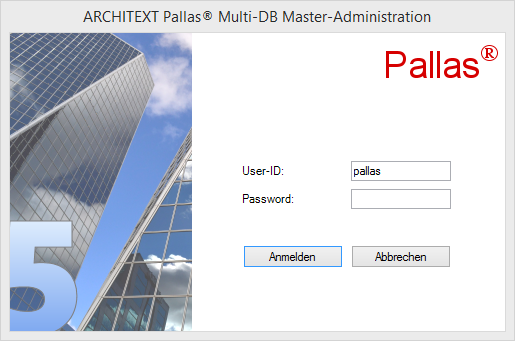
Nach der erfolgreichen Anmeldung wählen Sie die Schaltfläche "Create Master Server".
Nach der Bestätigung der Sicherheitsabfragen wird das Pallas®-Datenbankschema in der Master-Datenbank (pallas0) erstellt.
Bitte beachten Sie, dass hierdurch sämtliche Inhalte der Datenbank gelöscht werden und dieser Schritt nur zur Ersteinrichtung dient.
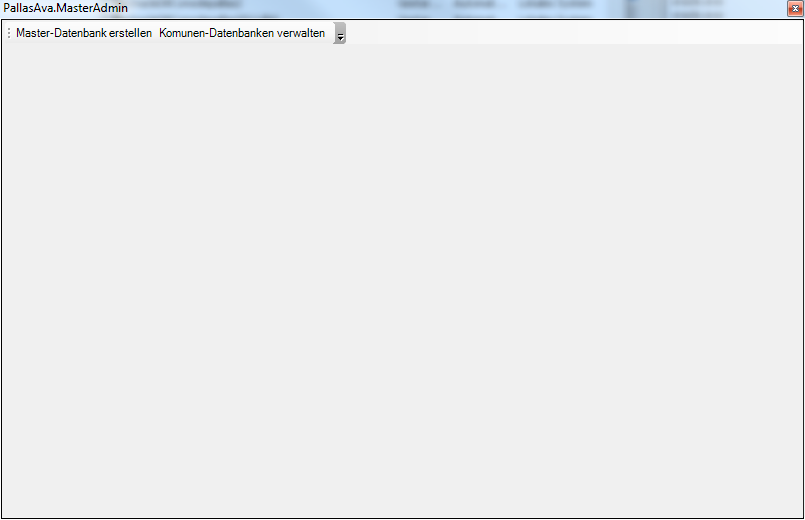
Nachdem die Master-Datenbank erfolgreich angelegt wurde, wählen Sie die Schaltfläche "Create Database Server".
Über diese Schaltfläche erhalten Sie die Möglichkeit die einzelnen Projekt-DB's zu erstellen.
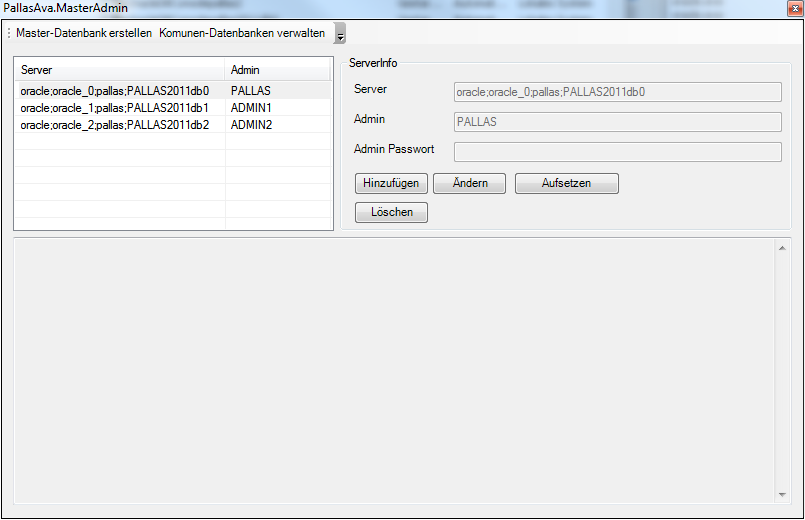
Zunächst legen Sie über die Schaltfläche "Hinzufügen" einen neuen Eintrag für die Projekt-DB1 an:
- Im Feld "Server" wird ein Pallas®-Connectstring nach den normalen Pallas®-Connectstringkonventionen (siehe Konfiguration Oracle) hinterlegt.
- Im Feld "Admin" und "Admin Passwort" legen Sie den Namen des Projekt-DB-Administrators und dessen Passwort fest.
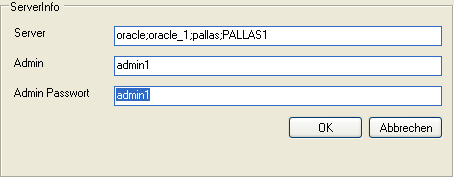
Nach Bestätigung mit "OK" legen Sie weitere Kommunen-DB's analog an:
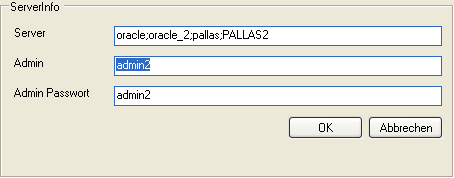
Nun sind alle Verbindungseinträge definiert und die Projekt-DB's können aufgesetzt werden. Hierzu markieren Sie nacheinander die einzelnen Projekt-DB's und wählen die Schaltfläche "Aufsetzen". Nach einer Sicherheitsabfrage wird das Pallas®-Datenbankschema in der Projekt-DB erstellt. Bitte beachten Sie, dass hierdurch sämtliche Inhalte der Projekt-Datenbank gelöscht werden und dieser Schritt nur zur Ersteinrichtung dient.
Nachdem alle Projekt-DB's aufgesetzt wurden, kann das Programm PallasMasterAdmin beendet werden.
| 4. | Verwaltung der Master-DB über das Programm "PallasAva-Admin" |
Die Verwaltung von Benutzern, Stammdaten, Grundeinstellungen erfolgt weiterhin über das normale Pallas®-Administrationsprogramm. Aus diesem Grund wird hier nur auf die Besonderheiten im Multi-DB-Verfahren eingegangen.
Nachdem die Schemata der Master-DB und der einzelnen Projekt-DB's eingerichtet wurden, sollte zunächst jede einzelne Datenbank mit den erforderlichen Grunddaten gefüllt werden und die Benutzer angelegt werden.
Starten Sie das ARCHITEXT Pallas®-Administrationsprogramm "PallasAva.Admin.exe" und melden sich als Administrationsbenutzer der Master-DB (in unserem Fall mit dem Benutzernamen und Passwort "admin0") an.
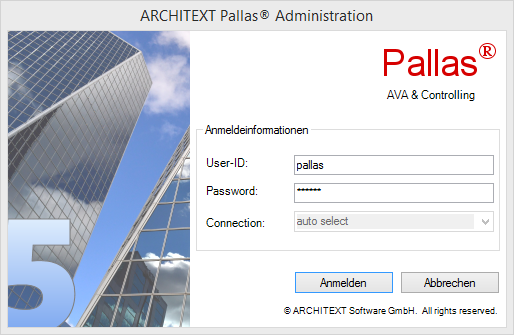
Wechseln Sie im Hauptmenü in die Rubrik "Benutzer" und legen über die Schaltfläche "Hinzufügen" einen neuen Benutzer an, dieser Benutzer ist verantwortlich für die Erstellung und Bearbeitung der Standardleistungsverzeichnisse die hier auf der Master-DB vorgehalten werden. Nach der Anlage des Benutzers, muss dieser markiert werden und es müssen ihm die Rechte "LV-Leiter" und "STLVD-Pflege" gegeben werden. Dieser Benutzer ist für die Pflege (Erstellung/Bearbeitung) der Standardleistungsverzeichnisse zuständig. Weitere Benutzer sind in der Master-DB nicht erforderlich.
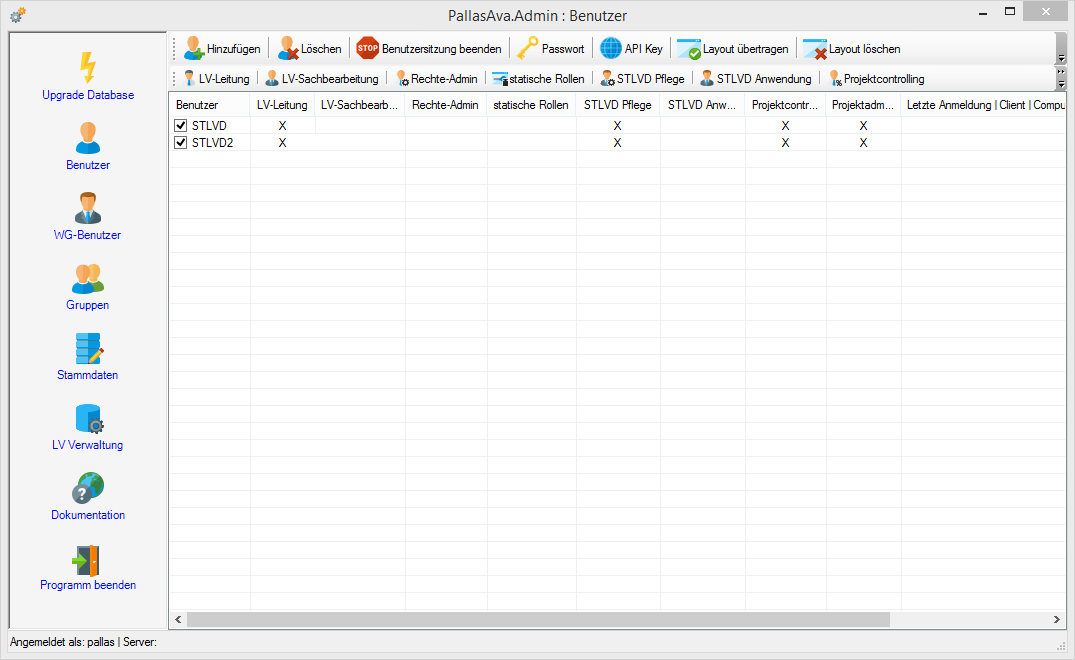
In unserem Fall wurde der Benutzer "STLVD" genannt. Des Weiteren sollten Sie das Standard-Layout über die Schaltfläche "Layout setzen" verteilen.
Anschließend rufen Sie aus dem Hauptmenü die Rubrik "Stammdaten" auf.

Wählen Sie hier die Schaltflächen "AVA Basisdaten" und importieren Sie die Datei "Global.gl.xml" und legen diese dann in der Datenbank ab.
Sobald in einer Kommune/Abteilung das Rechte&Rollenkonzept verwendet werden soll (dies wird über die zentral für alle Kommunen/Abteilungen geltende Lizenzdatei von ARCHITEXT Pallas® gesteuert), muss in alle Datenbanken (inkl. der Master-DB) ein Rechte&Rollenkonzept importiert werden. Hierbei ist es auch möglich, pro Kommune/Abteilung unterschiedliche Rechte&Rollenkonzepte zu verwenden.
Rufen Sie in diesem Fall die Schaltfläche "Rollen Import" auf und importieren die gewünschte Rechte&Rollendatei.
Nähere Informationen zum Import der Stammdaten finden Sie im Kapitel Stammdaten.
| 5. | Verwaltung der Projekt-Datenbanken über das Programm "PallasAva-Admin" |
Auch die Projekt-Datenbanken müssen zu Beginn mit den grundlegenden Stammdaten gefüllt, sowie die Benutzer jeder Kommune/Abteilung angelegt werden.
Hierzu starten Sie das ARCHITEXT Pallas®-Administrationsprogramm "PallasAva.Admin.exe" und melden sich als Administrationsbenutzer der gewünschten Projekt-DB (in unserem Fall mit dem Benutzernamen und Passwort "admin1" für die Projekt-DB1) an.
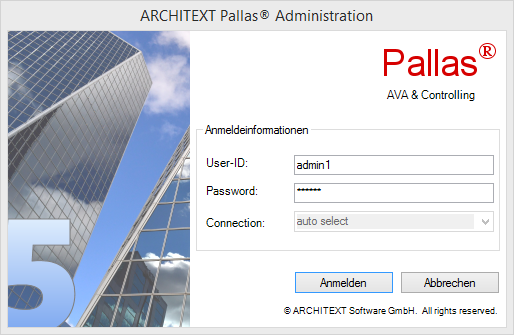
Auch hier rufen Sie zunächst die Benutzerverwaltung auf und legen die gewünschten Benutzer Ihrer Kommune/Abteilung an und verteilen das Standardlayout. Zusätzlich können Sie pro Benutzer festlegen, ob ein Benutzer auf die zentralen STLVD's lesend zugreifen kann oder nicht. Um einem Benutzer den lesenden Zugriff auf die STLVD's zu gewähren, setzen Sie die Option "STLVD Anwender".
Bei aktivem Rechte&Rollenkonzept muss noch festgelegt werden, ob ein Benutzer den Status "LV-Leiter" oder "Sachbearbeiter" erhält.
Detaillierte Informationen erhalten hierzu Sie im Kapitel Benutzerverwaltung.
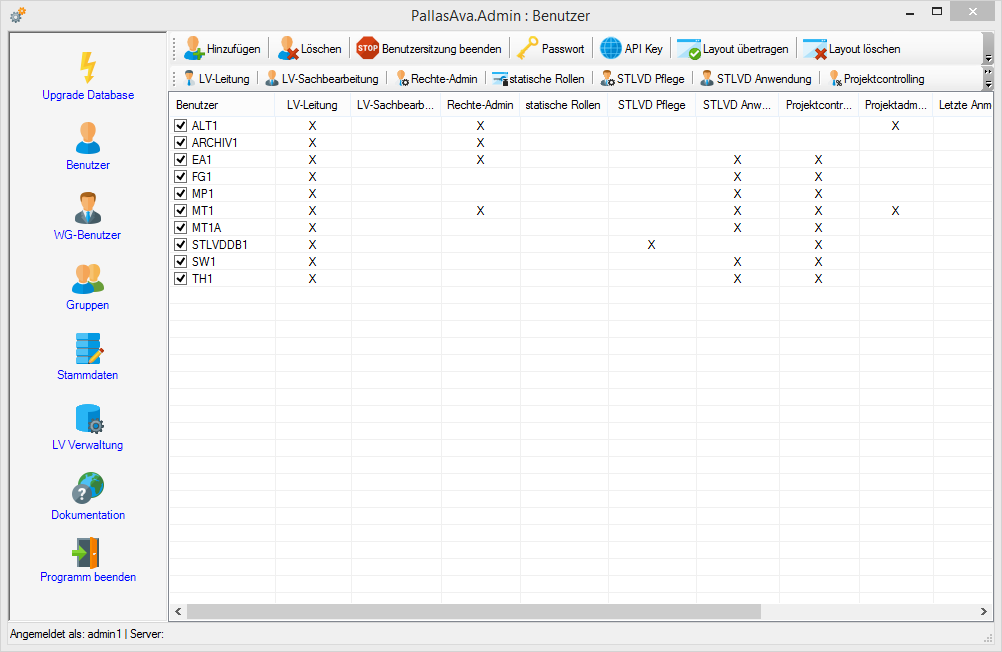
Nachfolgend müssen auch die Stammdaten auf der Projekt-DB importiert werden. Rufen Sie hierzu aus dem Hauptmenü die Rubrik "Stammdaten" auf.

Wählen Sie hier die Schaltflächen "AVA Basisdaten" und importieren Sie die Datei "Global.gl.xml" und legen diese dann in der Datenbank ab.
Sobald in einer Kommune/Abteilung das Rechte&Rollenkonzept verwendet werden soll (dies wird über die zentral für alle Kommunen/Abteilungen geltende Lizenzdatei von ARCHITEXT Pallas® gesteuert), muss in alle Datenbanken (inkl. der Master-DB) ein Rechte&Rollenkonzept importiert werden. Hierbei ist es auch möglich, pro Kommune/Abteilung unterschiedliche Rechte&Rollenkonzepte zu verwenden.
Rufen Sie in diesem Fall die Schaltfläche "Rollen Import" auf und importieren die gewünschte Rechte&Rollendatei.
Nähere Informationen zum Import der Stammdaten finden Sie im Kapitel Stammdaten.
Weiterhin können pro Kommune/Abteilung auch die Drucklayoutvorlagen in der Projekt-DB abgelegt werden. Nähere Informationen erhalten Sie im Abschnitt Kommunen-/abteilungsspezifische Druckvorlagen
Wichtiger Hinweis:
Nach Abschluss aller Installationsvorgänge kann dem Oracle-Benutzer "pallas" die Rolle "DBA" wieder entzogen werden (auf allen Datenbanken). Es ist aber VOR jeder Systemänderungen (DB-Update, Hinzufügen neuer Kommunen-DB's, etc.) darauf zu achten, dass dem Oracle-Benutzer "pallas" wieder auf allen betroffenen Datenbanken die Rolle "DBA" zugeordnet werden muss.